由于电脑前段时间经常蓝屏,昨天按照金山的方法重装了系统,今天早上突然发现我的文档无法打开了,提示拒绝访问,因为我以前曾经将这个文件夹设置为共享的文件夹,所以账号权限发生了变化,下面我为大家详细的介绍一下解决的方法。
步骤/方法
打开我的文档,提示访问被拒绝。
(本文来源于图老师网站,更多请访问http://m.tulaoshi.com/diannaorumen/)
打开E盘,点击工具,选择文件夹选项,点击查看,取消使用简单文件共享(推荐)这个选项。
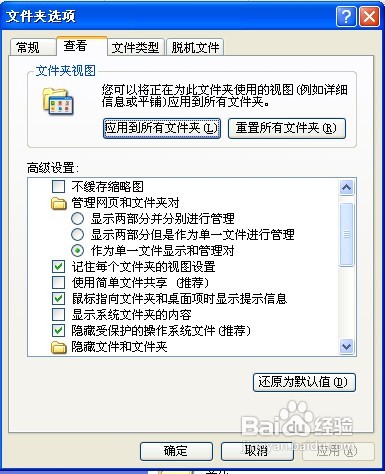
选中我的文档这个文件夹,单击右键,选择属性,进入安全模块
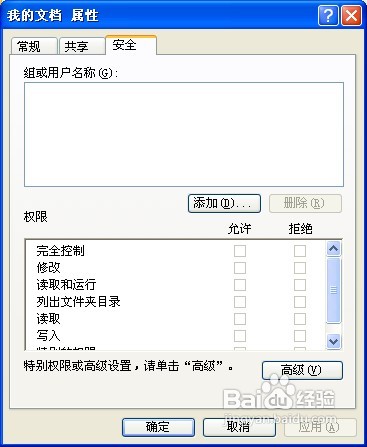
然后点击高级按钮,会出现一个我的文档的高级安全设置的对话框,选择现在这台电脑的管理员帐号,单击应用,这时所有者就会变成现在的账户了。
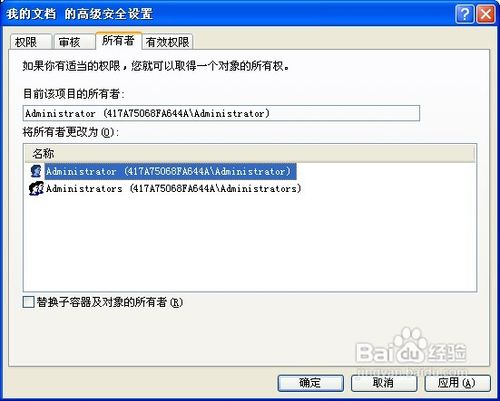
选中对话框下方的替换子容器及对象的所有者,点击应用,会发现所有权正在转移。

然后在我的文档的高级安全设置的对话框中选择权限模块,点击添加
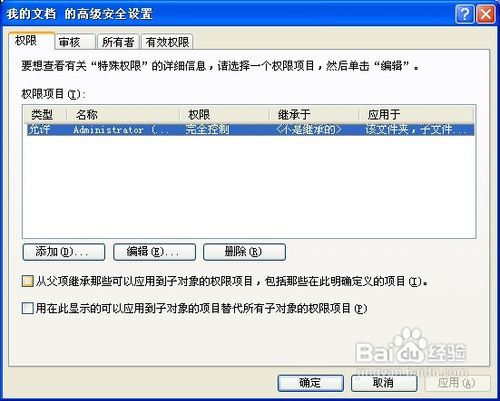
会出现一个选择用户和租的对话框
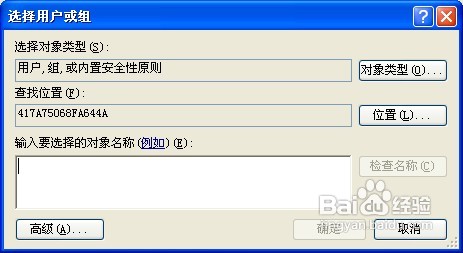
再选择高级按钮,点击立即查找,选择现在的账户名字,然后点击确定。
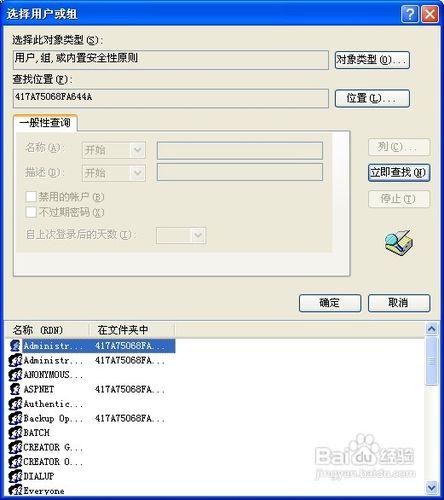
会再次出现选择用户或组的对话框,再点击确定
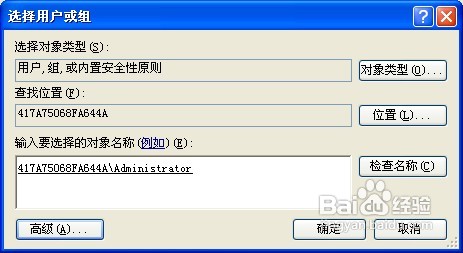
点击确定后会出现我的文档的权限项目的对话框,选择完全控制的允许复选框,系统会自动把下面的全部选择上。然后单击确定
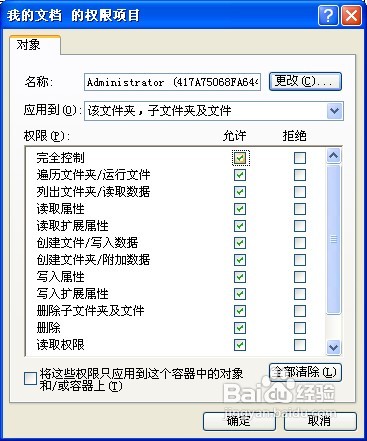
这样操作以后我的文档就能打开了。

注意事项
如果其它文件夹也有类似的情况,也可以用这种方法解决。










